Gravação local descentralizada
A gravação local descentralizada está disponível para solicitação em suas clínicas de videochamada
Se a sua organização desejar permitir a gravação local de consultas de videochamada healthdirect, seja vídeo e áudio ou gravações apenas de áudio, esta funcionalidade está disponível. Gravação local descentralizada significa que ocorreu uma gravação digital de uma consulta entre um médico e um paciente na plataforma de videochamada healthdirect e o arquivo de áudio ou vídeo e áudio é mantido ou armazenado pela Organização, e não pela Healthdirect. A gravação é gravada ao vivo durante a consulta e nenhuma cópia digital da gravação fica disponível na plataforma pós-consulta.
Para solicitar acesso à funcionalidade de gravação local descentralizada, entre em contato com o Equipe de suporte por videochamada .
Antes de ativar o aplicativo Gravação Local Devolvida, sua organização deve ter lido nossas Diretrizes de Gravação Local Devolvida e preenchido o Formulário de Aprovação .
Veja abaixo o processo para gravação local descentralizada:
| Assim que uma consulta for iniciada em uma clínica habilitada para gravação descentralizada, o médico verá o botão REC à direita do ícone do Call Manager. |
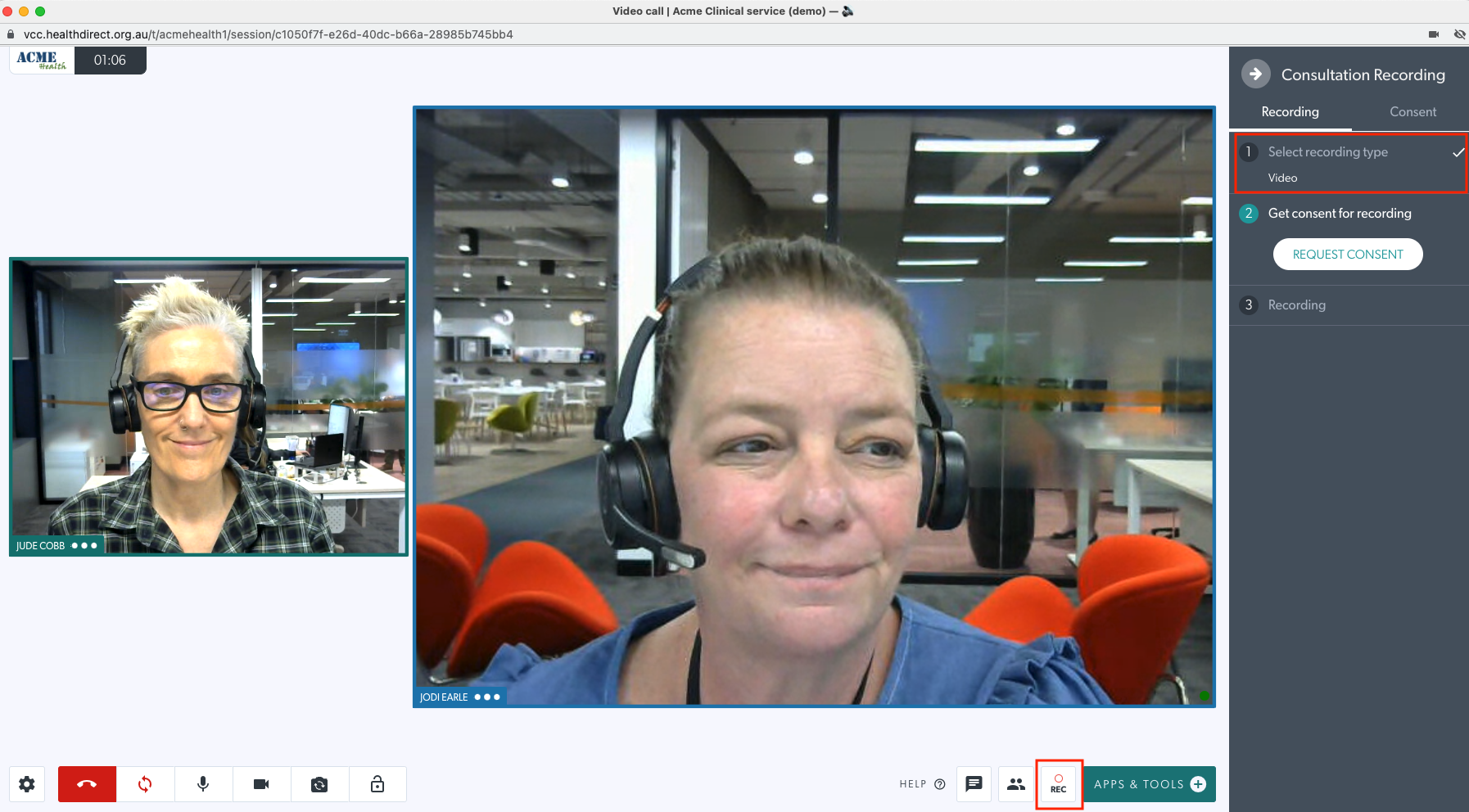 |
| Assim que a gaveta de registros for aberta, o médico poderá selecionar o tipo de registro que deseja. Eles podem selecionar Vídeo (que incluirá o fluxo de áudio) ou Gravação de Áudio. Neste exemplo, selecionamos Vídeo. Depois que a opção de gravação for selecionada, clique em Continuar . |
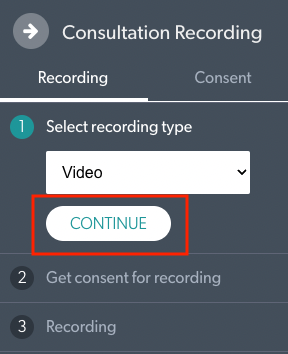 |
| O médico deve então solicitar o consentimento de todos os outros participantes da chamada. Clique em Solicitar consentimento. |
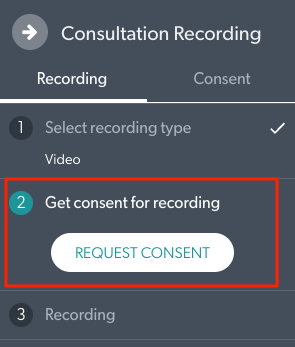 |
| Os participantes verão a solicitação de consentimento de gravação e deverão selecionar “Sim” para que a gravação prossiga. |
 |
| Assim que o consentimento for dado, o médico pressiona o botão Iniciar Gravação para iniciar a gravação. |
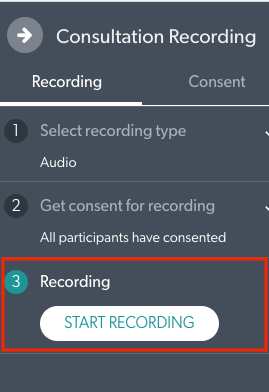 |
| O Médico pode agora ver que a gravação está em andamento com sucesso. |
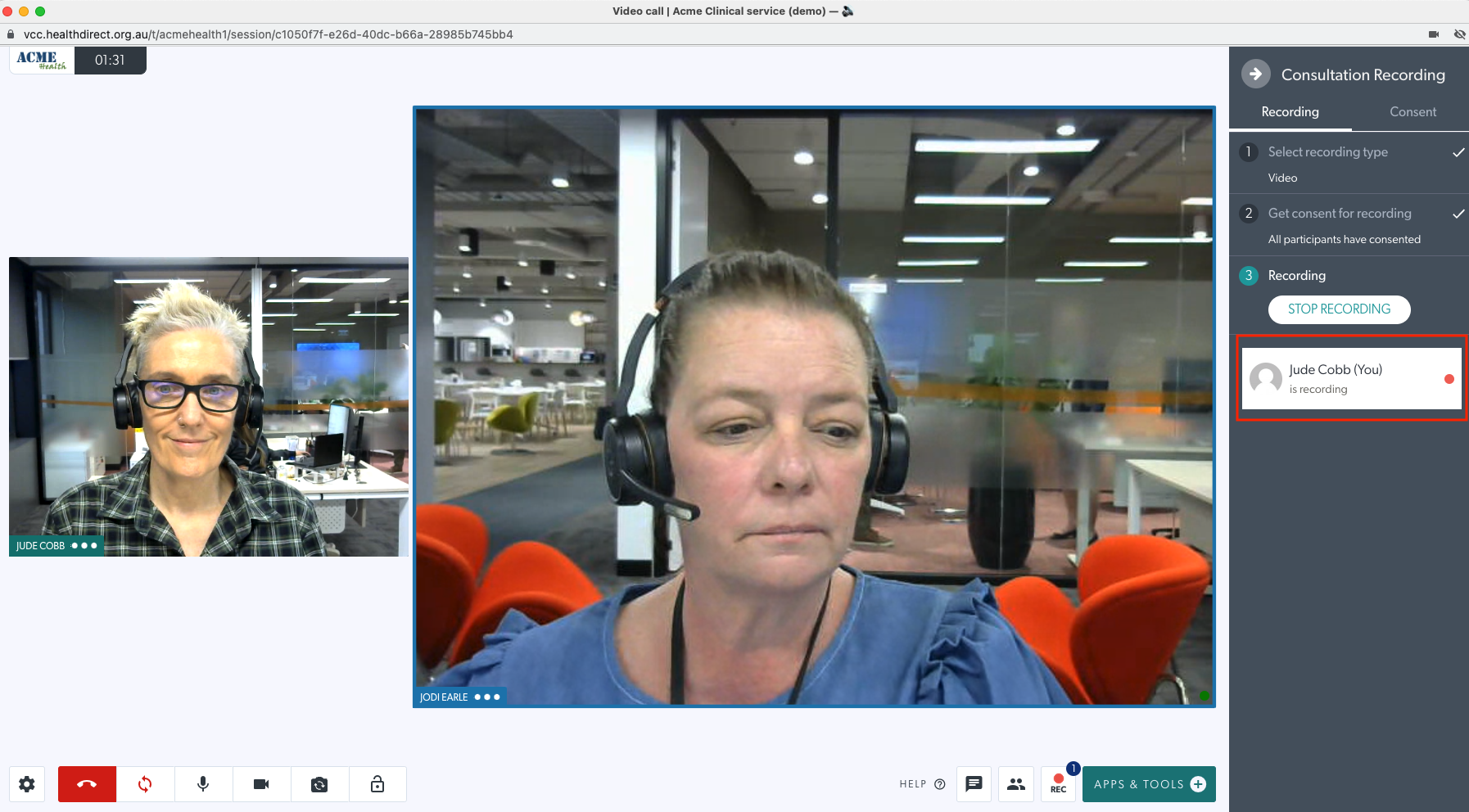 |
| Assim que a consulta terminar, o médico precisa interromper a gravação e baixá-la antes de encerrar a chamada. A plataforma de videochamada não mantém qualquer pegada digital após as consultas e a gravação não poderá mais ser recuperada. O arquivo baixado conterá uma imagem visual de confirmação de consentimento para gravações de vídeo ou uma confirmação de consentimento de áudio no início do arquivo para gravações de áudio. |
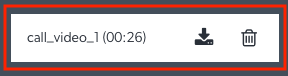 |
Tamanho estimado do arquivo de consulta
Observe os tamanhos de arquivo estimados abaixo para suas consultas. Com uma consulta média (20 minutos) o tamanho do arquivo é o seguinte:
- Tamanho estimado do arquivo somente de áudio : 15 MB.
- Tamanho estimado do arquivo de vídeo : 100 MB.
Alterando seu local de salvamento de arquivo padrão
É possível alterar o local padrão do seu navegador para salvar os arquivos de consulta baixados. Consulte seu departamento de TI sobre as diretrizes de armazenamento para seus arquivos de consulta. Esses arquivos devem ser salvos em um local seguro ou em um sistema clínico sempre que possível.
Google Chrome
Selecione o menu de três pontos e vá para configurações. Clique no menu Avançado e selecione “ Downloads ”.
Você pode então clicar em Alterar conforme mostrado abaixo. Isso pode ser definido para qualquer local ou rede para salvar seus arquivos.

Microsoft borda
Selecione o menu de três pontos e vá para configurações. Clique no menu " Downloads ".
Você pode então clicar em Alterar conforme mostrado abaixo. Isso pode ser definido para qualquer local ou rede para salvar seus arquivos.
 Safári da Apple
Safári da Apple
Abra o Safari e clique em Safari > Preferências . Clique na guia " Geral ". Ao lado de Local de download do arquivo , clique na caixa suspensa. Isso pode ser definido para qualquer local ou rede para salvar seus arquivos.

Mozilla Firefox
Selecione o menu de três linhas e vá para configurações. Role para baixo até " Arquivos e Aplicativos ".
Você pode então clicar em Procurar conforme mostrado abaixo. Isso pode ser definido para qualquer local ou rede para salvar seus arquivos.
